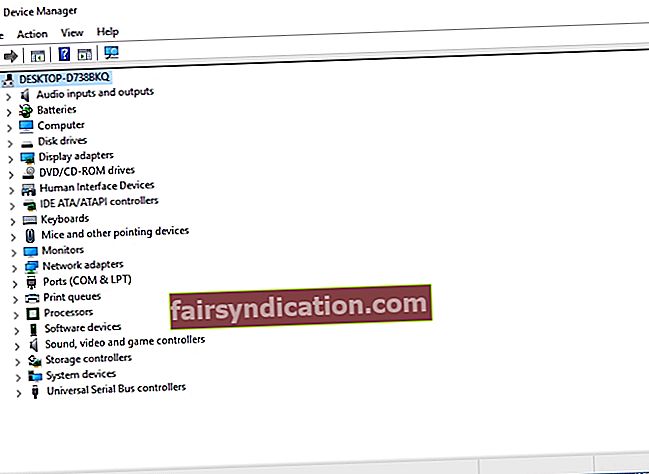هناك العديد من الأسباب وراء ظهور شاشة الموت الزرقاء أو الشاشة الزرقاء للموت. إذا كان الكمبيوتر المحمول أو سطح المكتب الخاص بك يعمل على نظام التشغيل Windows ، فإن إحدى المشكلات التي قد تواجهها هي خطأ الصفحة في منطقة غير مقسمة إلى صفحات. قد تكون هذه المشكلة مزعجة ، حيث يمكن أن تظهر تم إصلاحها مؤقتًا عن طريق إعادة التشغيل التلقائي.
إذا تُرك هذا الخطأ دون حل ، فقد يتحول إلى مشكلات أكبر لجهاز الكمبيوتر الخاص بك. في بعض الحالات ، يواجه المستخدمون خطأ الصفحة في منطقة غير مقسمة إلى صفحات خلال دقيقة بدء التشغيل. ينتج عن هذا حلقة إعادة تشغيل ضارة. فيما يلي بعض الآثار الضارة لهذا الخطأ:
- كثيرا ما تعطل نظام التشغيل
- البيانات القيمة المفقودة
- عطل الأجهزة
- برامج لا يمكن الوصول إليها على نظام التشغيل Windows
قد تواجه خطأ الصفحة في شاشة الموت الزرقاء للمنطقة غير المقسمة في أنظمة التشغيل Windows 10 و 8 / 8.1 و 7 ، وكذلك في نظامي التشغيل Windows Vista و XP. تتضمن بعض الأخطاء التي قد تراها ما يلي:
- توقف: 0X00000050 (00000050 خطأ)
- توقف: 0x50 وما إلى ذلك
- أسماء برامج التشغيل مثل ntfs.sys أو ntoskrnl.exe
إذا كنت تريد إصلاح خطأ الصفحة في خطأ منطقة غير مقسمة إلى صفحات ، فاستمر في قراءة هذه المقالة واكتشف حلولًا مختلفة لهذه المشكلة.
الطريقة الأولى: استخدام خيارات Windows المتقدمة
إحدى الطرق التي يمكنك استخدامها لإصلاح هذا الخطأ هي استعادة آخر تكوين جيد معروف لجهاز الكمبيوتر الخاص بك. باستخدام هذه الطريقة ، سيتمكن جهاز الكمبيوتر الخاص بك من العودة إلى إعداداته الحديثة قبل أن يبدأ ظهور الخطأ. فيما يلي الخطوات:
- قم بإيقاف تشغيل جهاز الكمبيوتر الخاص بك تمامًا.
- بدوره على جهاز الكمبيوتر الخاص بك. يجب أن ترى شاشة سوداء بنص أبيض أثناء التشغيل.
- على لوحة المفاتيح ، اضغط على F8 (أو F2 إذا لم تشاهد النتائج باستخدام مفتاح F8).
- اضغط باستمرار على المفتاح F8 حتى ترى قائمة خيارات Windows المتقدمة.
- بمجرد الوصول إلى القائمة ، ابحث عن الخيار Last Known Good Configuration ثم اضغط على Enter.
يجب أن يبدأ جهاز الكمبيوتر الخاص بك بالإعدادات في آخر تكوين جيد معروف لها. يجب أن يتوقف خطأ الصفحة في خطأ المنطقة غير المقسمة مؤقتًا.
- أعد تشغيل الكمبيوتر ، ولكن بدلاً من الضغط على F8 (أو F2) ، اضغط على F12 (أو F10 إذا كنت لا ترى النتائج باستخدام المفتاح F12).
- استمر في الضغط على مفتاح F12 لبضع ثوان. سترى قائمة جديدة ، ويجب عليك تحديد خيار تعطيل ذاكرة التخزين المؤقت.
- بمجرد الانتهاء من الاختيار ، أعد تشغيل الكمبيوتر واتركه يعمل بشكل كامل.
- بعد التمهيد ، اضغط على Windows + R على لوحة المفاتيح واكتب "chkdsk / f / r C:" (بدون علامات اقتباس). هاهنا.
سيقوم الأمر بفحص القرص بحثًا عن الأخطاء وإصلاح أي مشاكل على محرك الأقراص الثابتة. تحقق مما إذا كانت الخطوات قد قضت على خطأ الصفحة في خطأ منطقة غير مقسمة.
الطريقة الثانية: تعطيل الترحيل التلقائي
هناك طريقة أخرى لإصلاح خطأ الصفحة في خطأ منطقة غير مقسمة إلى صفحات في نظام التشغيل Windows وهي تعطيل الترحيل التلقائي. اتبع الخطوات التالية:
- انتقل إلى جهاز الكمبيوتر الخاص بي وانقر فوقه بزر الماوس الأيمن.
- حدد الخصائص ، وانتقل إلى إعدادات النظام المتقدمة ثم انتقل إلى إعدادات الأداء. حدد علامة التبويب تقدم.
- حدد تغيير ثم قم بإلغاء تحديد الخيار "إدارة حجم ملف ترحيل الصفحات لجميع محركات الأقراص تلقائيًا".
- بعد الانتهاء من الخطوة السابقة ، انقر فوق "موافق" واحفظ الإعدادات.
- قم بإعادة تشغيل جهاز الحاسوب الخاص بك.
الطريقة الثالثة: تعطيل برامج تشغيل الأجهزة المعيبة وتحديثها
أحد الأشياء التي قد تتسبب في حدوث خطأ في الصفحة في خطأ المنطقة غير المقسمة هو وجود برنامج تشغيل خاطئ للجهاز على جهاز الكمبيوتر لديك. في هذه الحالة ، يمكنك تحديث برنامج التشغيل التالف أو تعطيله أو إلغاء تثبيته أو إعادة تثبيته. اتبع الخطوات التالية:
- انتقل إلى لوحة التحكم وحدد إدارة الأجهزة. يمكنك أيضًا النقر فوق Windows + R ، واكتب "devmgmt.msc" (بدون علامات اقتباس) ، ثم الضغط على Enter.
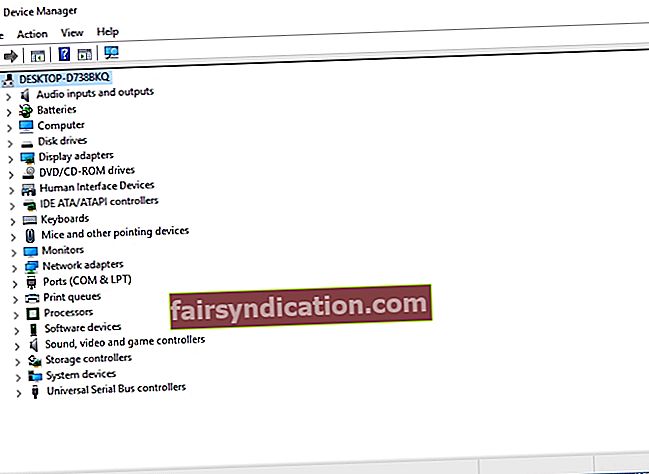
- ابحث عن السائقين بعلامة تعجب صفراء. انقر بزر الماوس الأيمن فوق برنامج التشغيل ، وحدد تحديث برنامج التشغيل ، واتبع التعليمات.
- إذا لم تنجح الخطوة المذكورة أعلاه ، فقم بتعطيل أو إلغاء تثبيت برنامج التشغيل الخاطئ.
إذا كنت تريد طريقة أكثر ملاءمة وأسرع لإصلاح برامج تشغيل الأجهزة التالفة ، فإن الخيار المثالي هو استخدام Auslogics Driver Updater. عند تشغيل هذا البرنامج ، سيقوم تلقائيًا بفحص جهاز الكمبيوتر الخاص بك بحثًا عن مشكلات برنامج التشغيل. سوف تحصل على تقرير كامل عن برامج التشغيل القديمة أو التالفة أو المفقودة. من خلال البرنامج ، يمكنك بسهولة تحديث برامج التشغيل إلى أحدث إصدار موصى به من قبل الشركة المصنعة.

الطريقة الرابعة: إصلاح مشكلات ذاكرة الوصول العشوائي الخاصة بك
قد تكون مشاكل ذاكرة الوصول العشوائي للكمبيوتر سببًا آخر وراء الخطأ. في هذه الحالة ، سيكون الحل المثالي هو تشغيل Windows Memory Diagnostic. إذا حددت أن مصدر الخطأ جاء من ذاكرة الوصول العشوائي ، فاتبع الخطوات أدناه:
- قم بإيقاف تشغيل جهاز الكمبيوتر الخاص بك تمامًا.
- قم بإزالة البطارية وافصل جميع أسلاك الطاقة.
- افصل شريط ذاكرة الوصول العشوائي.
- أعد إدخال شريط ذاكرة الوصول العشوائي بشكل صحيح.
- أعد تشغيل الكمبيوتر وتحقق مما إذا كان قد تم إصلاح خطأ الصفحة في المنطقة غير المقسمة.
إصلاح خطأ الصفحة في المنطقة غير المقسمة بعد تشغيل الكمبيوتر مباشرة
هناك بعض الحالات التي تظهر فيها شاشة زرقاء للموت مباشرة بعد بدء تشغيل جهاز الكمبيوتر الخاص بك. في هذه الحالة ، نوصيك بالتمهيد في الوضع الآمن واتباع الإرشادات أدناه:
- على شاشة القفل ، انقر فوق زر التشغيل.
- اضغط مع الاستمرار على مفتاح Shift ثم انقر فوق إعادة التشغيل. استمر في الضغط على مفتاح Shift حتى ترى التغييرات. قد ترى رسالة مثل "الرجاء الانتظار" أو شيء آخر.
- بعد بضع ثوان ، سيتم نقلك إلى نافذة جديدة. اتبع هذا الموضوع:
- استكشاف الأخطاء وإصلاحها -> خيارات متقدمة -> إعدادات بدء التشغيل
- يجب أن يقوم هذا الأمر بإعادة تشغيل جهاز الكمبيوتر الخاص بك.
- بعد إعادة تشغيل جهاز الكمبيوتر الخاص بك ، سترى الخيارات الأساسية للوضع الآمن.
- سيكون عليك بعد ذلك تكوين جهاز الكمبيوتر الخاص بك لإنشاء تفريغ مصغر. إذا كنت لا تعرف كيفية إنشاء ملف تفريغ ، يمكنك استشارة الوسطاء في منتدى إجابات Microsoft.
- قم بإعادة تشغيل جهاز الحاسوب الخاص بك.
- ستتمكن من العودة إلى وضع التمهيد العادي. إذا واجهت خطأ الصفحة في منطقة غير مقسمة مرة أخرى ، فسيقوم جهاز الكمبيوتر الخاص بك بإنشاء ملف تفريغ مصغر.
- مرة أخرى ، قم بالتمهيد في الوضع الآمن.
- في عارض الشاشة الزرقاء ، افتح ملف التفريغ.
- يجب أن تكون قادرًا على رؤية برنامج التشغيل أو الخدمات التي تسببت في حدوث مشكلات على جهاز الكمبيوتر الخاص بك.
- من هنا ، يمكنك استخدام محدث برنامج التشغيل أو برنامج مثل Auslogics Registry Cleaner. يجب أن تكون قادرًا على إصلاح برامج التشغيل الخاطئة أو تنظيف الإدخالات المتكررة أو غير الصالحة في سجل Windows الخاص بك.
هل فاتنا حلول أخرى لهذا الخطأ؟
نود أن نسمع أفكارك! اسمحوا لنا أن نعرف في التعليقات أدناه!